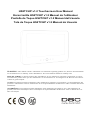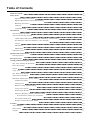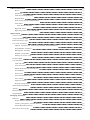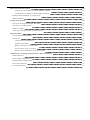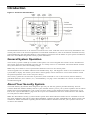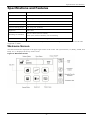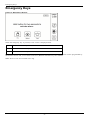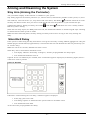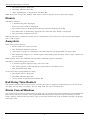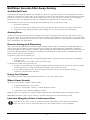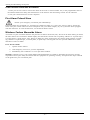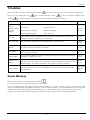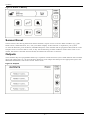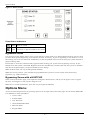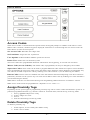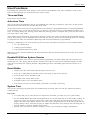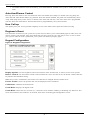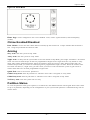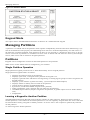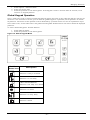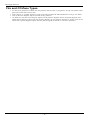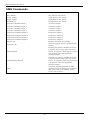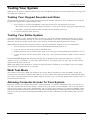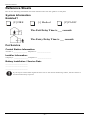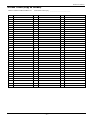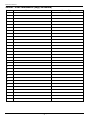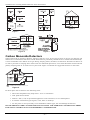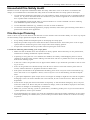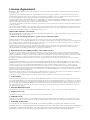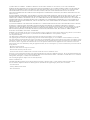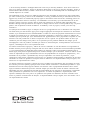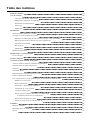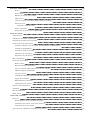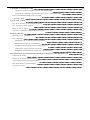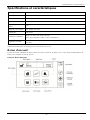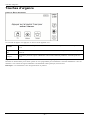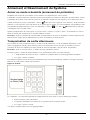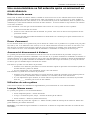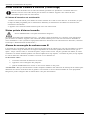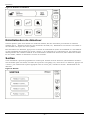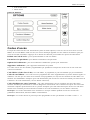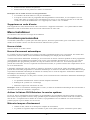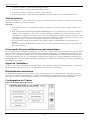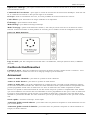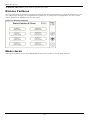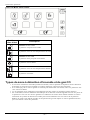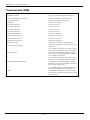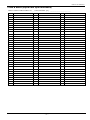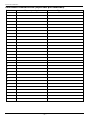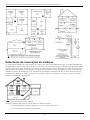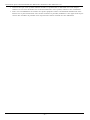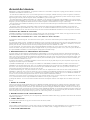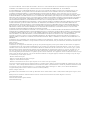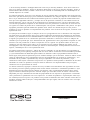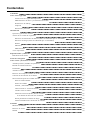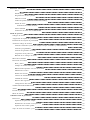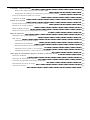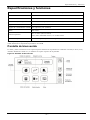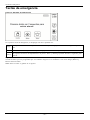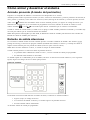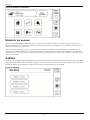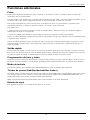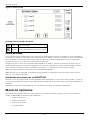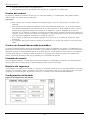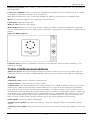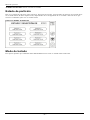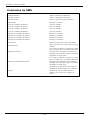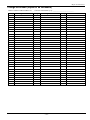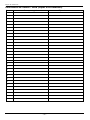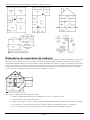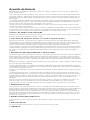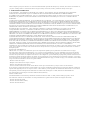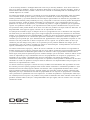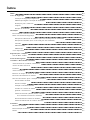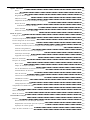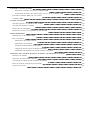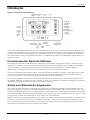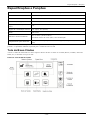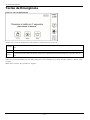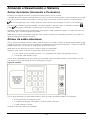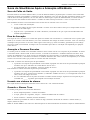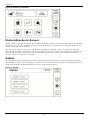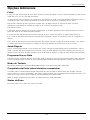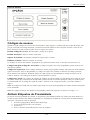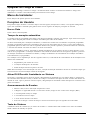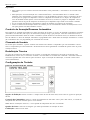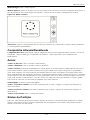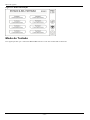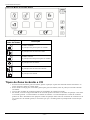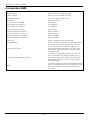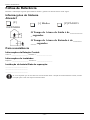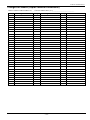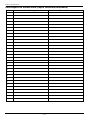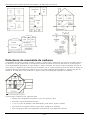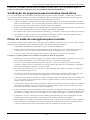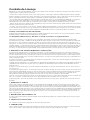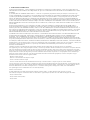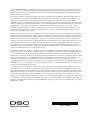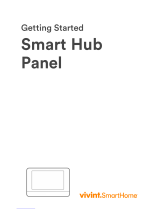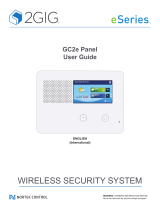DSC HS2TCHP Manuel utilisateur
- Catégorie
- Systèmes de contrôle d'accès de sécurité
- Taper
- Manuel utilisateur
La page est en cours de chargement...
La page est en cours de chargement...
La page est en cours de chargement...
La page est en cours de chargement...
La page est en cours de chargement...
La page est en cours de chargement...
La page est en cours de chargement...
La page est en cours de chargement...
La page est en cours de chargement...
La page est en cours de chargement...
La page est en cours de chargement...
La page est en cours de chargement...
La page est en cours de chargement...
La page est en cours de chargement...
La page est en cours de chargement...
La page est en cours de chargement...
La page est en cours de chargement...
La page est en cours de chargement...
La page est en cours de chargement...
La page est en cours de chargement...
La page est en cours de chargement...
La page est en cours de chargement...
La page est en cours de chargement...
La page est en cours de chargement...
La page est en cours de chargement...
La page est en cours de chargement...
La page est en cours de chargement...
La page est en cours de chargement...
La page est en cours de chargement...
La page est en cours de chargement...
La page est en cours de chargement...
La page est en cours de chargement...
La page est en cours de chargement...
La page est en cours de chargement...
La page est en cours de chargement...
La page est en cours de chargement...
La page est en cours de chargement...

Ecran tactile HS2TCHP v1.2 Manuel de l'utilisateur
AVERTISSEMENT: Le présent manuel contient des informations relatives aux limitations concernant l'uti-
lisation et les fonctionnalités du produit ainsi que les limitations de la responsabilité du fabricant. Lisez atten-
tivement le manuel dans son intégralité.
MISE EN GARDE: Ce manuel contient des informations sur les limitations concernant l’utilisation et le fonc-
tionnement du produit ainsi que des informations sur les limitations et les obligations du fabricant Lisez atten-
tivement le guide complet.
AVISO: Este manual contiene información sobre limitaciones referentes a la utilización y al funcionamiento del
producto e información sobre las limitaciones de las responsabilidades del fabricante. Todo el manual debe leerse
atentamente.
ADVERTÊNCIA: Este manual contém informações sobre limitações em relação ao uso e funcionamento do pro-
duto, bem como informações sobre as limitações de responsabilidade do fabricante. Todo o manual deve ser lido
com atenção.

Table des matières
Table des matières 39
Avis de sécurité 42
Consignes de sécurité importantes 42
Maintenance habituelle et dépannage 42
Précautions de manipulation 42
Nettoyage 42
Dépannage 42
Introduction 43
Fonctionnement général du système 43
Au sujet de votre système de sécurité 43
Détection de Monoxyde de Carbone (à activer par votre installateur) 44
Détection d'Incendie (à activer par votre installateur) 44
Test de fonctionnement 44
Surveillance 44
Maintenance 44
Remarque Importante 44
Spécifications et caractéristiques 45
Écran d'accueil 45
Touches d’urgence 46
Armement et Désarmement du Système 47
Armer en mode à domicile (armement du périmètre) 47
Temporisation de sortie silencieuse 47
Désarmer 48
Armement Total 48
Redémarrage de la temporisation de sortie 48
Fenêtre d'annulation d'alarme 48
Une sonnerie/sirène se fait entendre après un armement en mode absence 49
Défaut de sortie sonore 49
Erreur d'armement 49
Armement et désarmement à distance 49
Utilisation de votre système 49
Lorsque l'alarme sonne 49
Sirène continue d’alarme d'intrusion (Cambriolage) 50
Si l'alarme d'intrusion est accidentelle 50
Sirène pulsée d'alarme incendie 50
Alarme de monoxyde de carbone sans fil 50
Problèmes 51
Mémoire d’alarme 51
Réinitialisation de détecteur 52
Sorties 52

Fonctions Additionnelles 53
Photos 53
Sortie rapide 53
Réglage de l'heure et de la date 53
Mode clavier 53
Carillon de porte (activation/désactivation du carillon) 53
État de la zone 53
Indicateurs d’état de zone 54
Zones suspendues 54
Suspension de zones avec un HS2TCHP 54
Menu des options 54
Codes d’accès 55
Affectation de balises de proximité 56
Suppression de balises de proximité 56
Attributs de code d'utilisateur 56
Attributs inhérents (tous les codes sauf Installateur et Maintenance) 56
Attributs Programmables 56
Attribut de coup de sonnerie 56
Affectation de la partition 56
Supprimer un code d'accès 57
Menu Installateur 57
Fonctions personnelles 57
Heure et date 57
Heure d'armement automatique 57
Activer la liaison DLS/Autoriser le service système 57
Mémoire tampon d’événement 57
Test du système 58
Commande d'armement/désarmement automatique 58
Appel de l'utilisateur 58
Réinitialisation technicien 58
Configuration du Clavier 58
Carillon Activé/Désactivé 59
Armement 59
État des Partitions 60
Mode clavier 60
Gestion des partitions 61
Partitions 61
Fonctionnement avec une partition unique 61
Allocation d'un clavier à une autre partition 61
Utilisation du clavier global 61
Types de zone à détection d'incendie et de gaz CO 62

Commande et contrôle par SMS 63
Chercher le numéro à appeler pour les commandes SMS 63
Autoriser des téléphones personnels à envoyer des commandes SMS 63
Envoi de commandes SMS à votre système 63
Commandes SMS 63
Test de votre système 65
Test de la sonnerie et de la sirène du clavier 65
Test de votre système complet 65
Mode du test de marche 65
Autoriser l'ordinateur à accéder à votre système 65
Fiches de référence 66
Informations du systèmeActivé? 66
Pour l'entretien 66
Information sur le central de télésurveillance : 66
Information au sujet de l’installateur: 66
Installation de la batterie/Date de manutention: 66
Code d'accès (copier tant que nécessaire) 67
Information Détecteur/Zone (copier tant que nécessaire) 68
Instructions pour le Positionnement des Détecteurs de Fumée et des Détecteurs CO 69
Détecteurs de fumée 69
Détecteurs de monoxyde de carbone 70
Audit domestique de sécurité-incendie 71
Plan d'évacuation en cas d'incendie 71
Accord de Licence 73

Avis de sécurité
Avis de sécurité
Ce manuel doit être utilisé conjointement avec le Manuel de l’Utilisateur correspondant au système de sécurité
Neo 1.2, en ce qui concerne les modèles de centrale d’alarme compatible: HS2016, HS2032, HS2064 (E), HS2128
(E). Reportez-vous au : 29009622 (International) ou 29009531 (Amérique du Nord).
Assurez-vous toujours d’être en possession de la dernière version du manuel de l'utilisateur. Des versions plus
récentes de ce manuel sont disponibles sur demande auprès de votre distributeur.
Avertissement: Lisez et conservez ces instructions! Respectez tous les avertissements et instructions données
dans ce document et/ou sur l'équipement.
Consignes de sécurité importantes
Afin de limiter les risques d’incendie, de décharge électrique ou de blessures, observez les points suivants:
l Ne déversez aucun type de liquide sur l'équipement.
l Ne tentez pas de réparer cet appareil vous-même. L'ouverture ou le retrait des panneaux peut vous expo-
ser à des tensions dangereuses ou à d'autres risques. Confiez toute réparation à un réparateur qualifié.
N'ouvrez en aucun cas l'appareil vous-même.
l Évitez de toucher l'équipement et les câbles qui y sont connectés lors d’orage; des risques d'élec-
trocution sont possibles.
l N’utilisez pas le système d’alarme pour signaler une fuite de gaz, si celui-ci est près de la fuite.
Maintenance habituelle et dépannage
Gardez le clavier de l'écran tactile HS2TCHP dans un état optimal en suivant toutes les instructions incluses dans
ce manuel et/ou marquées sur le produit.
Précautions de manipulation
N'appliquez pas de force excessive sur la surface de l'écran ou les parties adjacentes, car cela pourrait altérer le ton
des images.
Nettoyage
l Si la surface de l'écran est contaminée, soufflez sur la surface et essuyez-la délicatement avec un chiffon
propre et sec. Si après cela elle n'est pas complètement propre, humidifiez le chiffon avec de l'alcool iso-
propylique.
l N'utilisez pas de nettoyants abrasifs, aqueux, diluants ou aérosols (cirage), aucun solvant aromatique,
cétone, etc. qui pourraient pénétrer par les trous du clavier de l'écran tactile HS2TCHP et causer des dom-
mages.
Dépannage
De temps en temps, vous pouvez avoir un problème avec votre système. Dans ce cas, votre centrale d’alarme affi-
chera un message d’erreur. Consultez la liste fournie lorsqu'un message d'erreur apparaît sur l'afficheur. Si une aide
supplémentaire est nécessaire, veuillez contacter votre distributeur de service.
Avertissement: Cet équipement, le clavier à écran tactile HS2TCHP doit être installé et utilisé dans un envi-
ronnement de pollution de type 2 au maximum, de catégorie II de surtension et non dangereux, uniquement en inté-
rieur. Il est conçu pour être installé, entretenu et/ou réparé uniquement par des techniciens [une personne ayant la
formation technique appropriée et l’expérience nécessaire pour connaître les dangers auxquels elle peut s’exposer
en effectuant une tâche et les mesures pour réduire les risques pour elle-même et les autres personnes]. Cet équi-
pement ne contient aucune pièce remplaçable par l'utilisateur final.
Avertissement: N'obstruez jamais l'accès à la centrale d'alarme à laquelle cet équipement est connecté. Ces pré-
cautions de sécurité ne vous dispensent pas de contacter le distributeur et/ou le fabricant afin d'obtenir des cla-
rifications supplémentaires et/ou des réponses à vos préoccupations.
- 42 -

Introduction
Introduction
Figure 1- Commandes et indicateurs
L'écran HS2TCHP est un écran ACL tactile interactif pouvant être utilisé sur n'importe quelle centrale PowerSeries
Neo. En raison des exigences individuelles des installations, certaines des fonctionnalités décrites ici peuvent fonc-
tionner différemment que la description. Consultez les Instructions de votre installateur pour en savoir plus sur
votre installation spécifique et consultez le mode d'emploi pour en savoir plus sur le système de sécurité général.
Fonctionnement général du système
Votre système de sécurité est composé d'une centrale DSC, d'un ou de plusieurs claviers et de divers capteurs et
détecteurs. La centrale d'alarme sera installée à part dans un placard ou dans un sous-sol. Le coffret métallique
contient les composants électroniques du système, des fusibles et l'alimentation de secours (batteries).
Remarque: Seul l'installateur ou un technicien qualifié doit avoir accès à la centrale.
Tous les claviers ont des avertisseurs sonores et des touches de saisie de commande. Le clavier est utilisé pour
envoyer des commandes au système et pour afficher l'état actuel du système. Les claviers seront installés à des
endroits accessibles à l'intérieur des locaux protégés près des portes d'entrée ou de sortie.
Le système de sécurité dispose de plusieurs zones de protection, chacune connectée à un ou plusieurs détecteurs
(détecteurs de mouvement, détecteurs de bris de glace, contacts de porte, etc.). "Mémoire d’alarme" Page 51 pour en
savoir plus sur les détecteurs en alarme pour ce clavier à Écran tactile.
Au sujet de votre système de sécurité
Votre système de sécurité DSC est conçu pour vous offrir la plus grande souplesse et facilité d'utilisation pos-
sible. Lisez attentivement ce manuel et informez-vous auprès de votre installateur du fonctionnement de votre sys-
tème et des fonctions mises en œuvre dans votre système. Tous les utilisateurs de ce système doivent être informés
de manière égale de son utilisation. Remplissez la page «Informations du système» avec tous les détails de vos
zones et avec tous les codes d'accès puis conservez ce manuel à un endroit sûr pour une consultation future.
Remarque: Ce système de sécurité PowerSeries intègre des fonctions spéciales de réduction des cas de fausses
alarmes et est classé selon la norme sur les centrales ANSI/SIA CP-01-2010: Réduction des fausses alarmes.
Veuillez consulter votre installateur pour en savoir plus sur les fonctions de réduction des fausses alarmes inté-
grées dans votre système ainsi que tous éléments non abordés dans ce manuel.
- 43 -

Introduction
Détection de Monoxyde de Carbone (à activer par votre installateur)
Cet équipement est en mesure de surveiller des détecteurs de monoxyde de carbone et de vous avertir en cas de
détection de monoxyde de carbone. Veuillez lire les consignes du plan d'évacuation de la famille dans ce manuel
et les instructions fournies avec le détecteur de monoxyde de carbone.
Détection d'Incendie (à activer par votre installateur)
Cet équipement est en mesure de surveiller les dispositifs de détection d'incendie tels que les détecteurs de fumée
et de vous avertir en cas d'incendie. Une bonne détection d'incendie dépend de l'installation d'un nombre suffisant
de détecteurs au bon endroit. Cet équipement doit être installé conformément à la NFPA 72 (N.F.P.A., Batterymarch
Park, Quincey, MA 02269, États-Unis). Passez en revue attentivement les consignes du plan d'évacuation de la
famille dans ce manuel.
Test de fonctionnement
Pour vérifier que votre système fonctionnement comme prévu, vous devez tester chaque semaine. Consultez le para-
graphe «Test de votre système» dans ce manuel. Si votre système présente un dysfonctionnement, adressez-vous à
votre installateur pour l'entretien.
Surveillance
Le système est en mesure de transmettre des alarmes, des problèmes et des informations d'urgence à un central de
télésurveillance. Si vous déclenchez une alarme par erreur, appelez immédiatement le central de télésurveillance
pour éviter des interventions intempestives.
Remarque: La fonction de surveillance doit être activée par l'installateur avant qu'elle ne devienne opérationnelle.
Remarque: Une temporisation du communicateur de 30secondes est prévue dans cette centrale. Elle peut être sup-
primée ou incrémentée jusqu'à 45secondes, au choix de l'utilisateur final après consultation de l’installateur.
Remarque: Pour les systèmes CP-01, la fonction de surveillance doit être activée par l'installateur avant qu'elle ne
devienne opérationnelle.
Maintenance
En utilisation normale, le système nécessite peu de maintenance. Notez les points suivants:
l Utilisez le test du système décrit dans «Test de votre système» pour vérifier le niveau des batteries.
Nous vous recommandons, toutefois, de remplacer les batteries de secours tous les 3 à 5ans.
l Pour d'autres systèmes comme les détecteurs de fumée, les détecteurs à infrarouge passifs, à ultrason ou
de mouvement par microonde ou de bris de glace, consultez la documentation du fabricant pour
connaître les instructions de maintenance et de test.
Remarque Importante
Un système de sécurité ne peut pas éviter les urgences. Il ne sert qu'à vous alerter et, si une centrale est incluse,
d'une situation d'urgence. Les systèmes de sécurité sont très fiables mais ils peuvent ne pas fonctionner dans
toutes les conditions, et ils ne remplacent pas des pratiques de sécurité prudentes ni une assurance vie et une assu-
rance des biens. Votre système de sécurité doit être installé et entretenu par des techniciens de sécurité qualifiés
qui doivent vous expliquer le niveau de protection qui a été fourni et le fonctionnement du système.
- 44 -

Spécifications et caractéristiques
Spécifications et caractéristiques
Affichage Écran tactile couleur TFT de 7pouces (800 x 480 pixels)
Bouton Accueil Accueil/Étalonnage/Réinitialisation
Indicateurs lumineux 4 (Prêt, Armé, Problème, Secteur)
Dimensions (montage) 127,9mm (L) x 195mm (l) x 20,35mm (P) [8,5” x 5,1” x 0,8”]
Angle de vue hori-
zontal
70°
Angle de vue vertical 70° (haut), 50° (bas)
Luminosité 280 cd/m²
Conditions ambiantes
de 0°C à +49°C (de 32°F à 120°F)
93% (max) humidité relative, sans condensation
Logement carte SD
Peut accueillir n'importe quelle carte SD (Secure Digital) standard* (32 x 24 x
2,1mm)
*Si nécessaire, vous pouvez formater la carte SD en système de fichiers FAT16 ou 32 grâce à un ordinateur. La
capacité maximale prise en charge pour la carte SD est de 32Go.
Écran d'accueil
La date et l'heure s'affichent en haut à droite de l'écran. L'état du système (c.-à-d.: Prêt, Armé, Temporisation de
Sortie, etc.) s'affiche en haut de l'écran.
Figure 2- Écran d'accueil
- 45 -

Touches d’urgence
Touches d’urgence
Figure 3- Écran d'urgence
Si la touche d’urgence est appuyée, un nouvel écran apparaît avec:
Incendie
Assistance Incendie requise. Maintenez cette touche enfoncée pendant 2 secondes pour l'ac-
tiver.
Urgence médi-
cale
Une aide médicale est nécessaire. Maintenez cette touche enfoncée pendant 2 secondes pour
l'activer.
Panique
Assistance policière requise. Maintenez cette touche enfoncée pendant 2 secondes pour l'ac-
tiver.
Important:Les touches d’urgence médicale et de demande d’aide (panique) sont activées par défaut. La touche
Incendie ne fonctionnera pas à moins qu'elle ne soit programmée par l'installateur. Veuillez demander à votre ins-
tallateur si les touches d’urgence médicale et de demande d’aide (panique) sont activées.
Remarque: Ces événements sont enregistrés dans le journal.
- 46 -

Armement et Désarmement du Système
Armement et Désarmement du Système
Armer en mode à domicile (armement du périmètre)
Demandez à la société de votre alarme si cette fonction est disponible sur votre système.
L'armement en mode à domicile suspend la protection intérieure (c'est-à-dire les détecteurs de mouvement) et arme
le périmètre du système (c'est-à-dire les portes et les fenêtres). Fermez tous les capteurs (c.-à-d. arrêtez tout mou-
vement et fermez les portes). L'indicateur «Prêt» ( ) doit être activé. Appuyez sur le bouton «Armer en mode à
domicile» et/ou saisissez votre code d'accès et ne quittez pas les locaux (si votre installateur a programmé ce bou-
ton). Pendant la temporisation de sortie, les indicateurs «Armé» ( ) et «Prêt» ( ) s'allument pour indiquer
visuellement que le système s'arme.
Quand la temporisation de sortie expire, le voyant «Prêt» s'éteint, le voyant «Armé» reste allumé et le clavier
arrête de sonner pour indiquer que le système d'alarme est armé.
Remarque: Pour les centrales du type SIA FAR, la temporisation de sortie en armement en mode à domicile sera
deux fois plus longue que la temporisation de sortie en armement en mode absence.
Temporisation de sortie silencieuse
Si le système est armé à l’aide du bouton «Armer en mode à domicile» ou de la méthode d'armement «sans
entrée» ([*][9][code d'accès], alors l'annonce sonore (avertisseur du clavier) est mise en sourdine et la tem-
porisation de sortie est doublée pour cette période de sortie uniquement (versions CP-01 uniquement).
Remarque: Pour les versions CP-01, le temps de sortie standard est utilisé.
Lorsque l’option «Armer en mode à domicile» est sélectionnée à partir de l'écran d’accueil:
l «Temporisation de sortie en cours» s'affiche et la temporisation de sortie programmée commence.
l Le voyant «Armé» s'allume.
Si l’armement rapide n'est pas activé par l'installateur, alors un clavier numérique s'affiche (voir figure suivante).
Saisissez un code d'accès valide pour continuer.
Figure 4- Clavier
Si «Désarmer» est sélectionné pendant la temporisation de sortie, alors un clavier numérique s'affiche.
l Saisissez (tapez) votre code d'accès.
l La séquence d'armement est annulée et le système revient à l'écran d’accueil.
l Le voyant «Armé» s'éteint.
À la fin de la temporisation de sortie préprogrammée:
- 47 -

Armement et Désarmement du Système
l L'écran de désarmement s'affiche.
l L'indicateur «Prêt» s'éteint.
l «Armé en mode à domicile-Suspension» s'affiche dans la barre d'état.
Remarque: Cet écran se mettra en mode veille au bout de 15 minutes. Touchez l'écran pour le rallumer.
Désarmer
Si l’option «Désarmer» est sélectionnée:
l Un clavier numérique s'affiche.
l Saisissez votre code d'accès au clavier.
l Le système revient à l'écran d’accueil et le voyant rouge «Armé» s'éteint.
l L'état d'alarme s'affiche momentanément dans la barre d'état, puis «Prêt» s'affiche.
l Le voyant vert «Prêt» s'allume.
Remarque: Si votre code est non valide, le système ne se désarme pas et un son d’erreur de 2 secondes est pro-
duit. Si cela arrive, appuyez sur # et réessayez.
Armement Total
Lorsque l’option «Armer en mode absence» est sélectionnée:
l Saisissez un code d'accès valide pour continuer.
l Le voyant «Armé» s'allume.
l «Temporisation de sortie en cours» s'affiche dans la barre d'état. La temporisation de sortie pré-
programmée commence.
l L'écran tactile émet un bip sonore à un intervalle d'urgence de 1 seconde pendant la temporisation de sor-
tie. Puis il y aura 3 bips pendant les 10 dernières secondes.
Remarque: Si l’armement rapide n'est pas activé par l'installateur, alors un clavier numérique s'affiche.
Si l’option «Désarmer» est sélectionnée pendant la temporisation de sortie:
l Un clavier numérique s'affiche. Tapez votre code d'accès.
l La séquence d'armement est annulée et le système revient à l'écran d’accueil.
l Le voyant «Armé» s'éteint.
À la fin de la temporisation de sortie préprogrammée:
l L'écran de désarmement s'affiche.
l L'indicateur «Prêt» s'éteint.
l «Armé en mode absence» s'affiche dans la barre d'état.
Redémarrage de la temporisation de sortie
La centrale dispose d'une option où, si une zone d'entrée/sortie se déclenche une deuxième fois avant la fin de la
temporisation de sortie, la temporisation de sortie est relancée. La temporisation de sortie peut être relancée une
fois.
Fenêtre d'annulation d'alarme
La centrale prévoit un intervalle de temps dans lequel l'utilisateur peut annuler l'émission de l'alarme. La durée
minimale est de cinq minutes. Si le délai de transmission d'alarme programmé s'est écoulé, l'annulation de l'alarme
envoie un message au central de télésurveillance. À la suite d'une transmission réussie du message d'annulation, le
clavier émettra 6 bips sonores.
- 48 -

Armement et Désarmement du Système
Une sonnerie/sirène se fait entendre après un armement en
mode absence
Défaut de sortie sonore
Dans le but de réduire les fausses alarmes, le défaut de sortie sonore sert à vous informer d'une sortie incorrecte
pendant l'armement du système en mode absence. Dans l'éventualité où vous ne quittez pas les lieux pendant la
période de temporisation de sortie allouée, ou si vous fermez mal la porte de sortie/d'entrée, alors le système vous
informera qu'il a été armé de manière incorrecte de deux manières: le clavier émettra un bip continu et la sonnerie
ou la sirène sonneront.
Votre installateur vous dira que cette fonctionnalité a été activée sur votre système. Si cela se produit:
1. Entrez à nouveau dans les locaux.
2. Saisissez votre code d'accès afin de désarmer le système. Vous devez le faire avant l'expiration de tem-
porisation d'entrée.
3. Suivez à nouveau la procédure d'armement en mode absence en vérifiant que la porte d'entrée/sortie est
correctement fermée.
Erreur d'armement
Un son d’erreur retentit si le système n’est pas en mesure de s’armer. Ceci se produira si le système n’est pas prêt à
être armé (c.-à-d. si les détecteurs sont ouverts) ou si un code d’utilisateur incorrect a été saisi. Si cela arrive, véri-
fiez que tous les capteurs sont sécurisés. Appuyez sur [#] et réessayez, en vérifiant qu'un code d'accès valide est
saisi. Vérifiez ceci avec votre installateur afin de déterminer si l'armement est inhibé par un autre moyen.
Armement et désarmement à distance
Le système peut être armé et/ou désarmé à l'aide de la clé sans fil ou d'une balise de proximité. Lorsque vous
armez le système grâce au bouton d’armement sur la clé sans fil, le système confirmera la commande en émettant un
coup de sonnerie (si le coup de sonnerie est activé). Lors d'un désarmement en utilisant le bouton de désarmement
sur la clé sans fil, le système confirmera la commande en émettant deux coups de sonnerie (si le coup de sonnerie
est activé) qui sont audibles depuis l'extérieur des locaux.
Pour armer le système avec une balise de proximité :
l Présentez votre balise de proximité à un clavier doté d'un capteur de proximité à tout moment quand l'in-
dicateur Prêt du système est allumé.
l S'il est configuré par votre installateur, entrez votre code d'accès.
Pour désarmer le système avec une balise de proximité :
l Présentez votre balise de proximité à un clavier doté d’un capteur de proximité à tout moment quand le
système est armé. (L'indicateur Armé est allumé) et si nécessaire, entrez votre code d'accès.
l Si vous empruntez la porte d’entrée, le clavier émet un bip sonore. Présentez votre balise de proximité
dans les _____ secondes pour éviter un état d’alarme.
Utilisation de votre système
Cette section contient des informations supplémentaires pour l'utilisation de votre centrale d'alarme.
Lorsque l'alarme sonne
Le système peut générer 3 sons d’alarme différents:
l Sirène temporaire/pulsée = Alarme d'incendie
l 4 bips, 5 secondes de pause, 4 bips = Alarme de monoxyde de carbone
l Sirène continue = Intrusion (Alarme d'intrusion)
Remarque: L'ordre de priorité des signaux est: alarme incendie, alarme de monoxyde de carbone et alarme d'ur-
gence médicale, puis alarme d'intrusion.
Remarque: Une alarme d’urgence médicale est silencieuse. L’alarme est uniquement transmise au central de télé-
surveillance.
- 49 -

Armement et Désarmement du Système
Sirène continue d’alarme d'intrusion (Cambriolage)
Si vous avez des doutes sur la source de l'alarme, procédez avec précaution! Si l'alarme était acci-
dentelle, saisissez votre code d'accès pour la mettre en sourdine. Appelez votre central de télé-
surveillance pour éviter une intervention.
Si l'alarme d'intrusion est accidentelle
1. Entrez votre code d'accès pour réduire au silence l'alarme. Si le code est saisi dans les 30 secondes (ou pour
le temps du délai programmé pour la transmission d'alarme), la transmission de l'alarme au central de télé-
surveillance sera annulée.
2. Appelez votre central de télésurveillance pour éviter une intervention.
Sirène pulsée d'alarme incendie
Suivez immédiatement votre plan d'évacuation d'urgence!
Si l'alarme d'incendie était accidentelle (par ex.: pain brûlé, vapeur de douche, etc.), saisissez votre code d'accès
pour la mettre en sourdine. Appelez votre central de télésurveillance pour éviter une intervention. Demandez à
votre installateur si votre système est équipé d'une détection d'incendie. Pour réinitialiser les détecteurs, consultez
la rubrique «Réinitialisation des détecteurs».
Alarme de monoxyde de carbone sans fil
L’activation de votre alarme CO indique la présence de monoxyde de carbone (CO) qui peut être fatale. Lors d'une
alarme, le témoin rouge du détecteur CO clignote rapidement et l'avertisseur produit une cadence sonore qui se
répète: 4 bips sonores courts, 5 secondes de pause, 4 bips sonores courts. De plus, pendant une alarme, la sirène
connectée à la centrale d’alarme produit une cadence répétée de 4 bips rapides, 5 secondes de pause, 4 bips rapides.
Le clavier donne des indications visuelles et sonores en cas d'alarme CO.
Si une alarme sonne:
1. Actionnez le bouton de réduction au silence.
2. Appelez le service d'urgence des pompiers.
3. Quittez immédiatement les locaux ou ouvrez une fenêtre ou une porte.
Avertissement: Revoyez attentivement le mode d’emploi/installation des détecteurs de monoxyde de carbone pour
déterminer les actions nécessaires afin de garantir votre sécurité ou le bon fonctionnement de votre équipement.
Intégrez les points soulignés dans le manuel dans votre plan d’évacuation.
- 50 -

Problèmes
Problèmes
Lorsqu'une condition de problème est détectée, l'indicateur «Problème» ( ) ou «Système» s'allumera, et le
clavier émettra des bips sonores toutes les 10 secondes. Appuyez sur la touche ( ) pour mettre les bips en sour-
dine. Appuyez sur ( ) pour consulter la condition de problème. L'indicateur «Problème» ( ) ou
«Système» clignotera. Le problème correspondant s'allumera.
Problèmes Commentaires Action
Entretien
Requis
(Appuyez pour
en savoir plus)
Batterie faible Supervision générale du système
Circuit de sonnerie Brouillage RF détecté
Problème général du système Niveau faible de batterie de la centrale
Sabotage général du système Panne alim. secteur de la centrale
Appelez pour
une intervention
Panne alim. sec-
teur
Si le bâtiment et/ou le voisinage subit une coupure de courant, le système
continuera de fonctionner sur batterie pendant plusieurs heures.
Appelez pour
une intervention
Problème télé-
phonique
Le système a détecté que la ligne téléphonique est déconnectée.
Appelez pour
une intervention
Erreur de com-
munication
Le système ne parvient pas à communiquer avec le central de télé-
surveillance. Ceci est peut-être dû à une erreur de ligne téléphonique.
Appelez pour
une intervention
Défaut de zone
Le système rencontre des difficultés avec un ou plusieurs capteurs sur le
système. Appuyez pour afficher la zone.
Appelez pour
une intervention
Autoprotection
Zone
Le système a détecté une condition de sabotage avec un ou plusieurs cap-
teurs sur le système. Appuyez pour afficher la zone.
Appelez pour
une intervention
Batterie faible
sans fil
Le système a détecté une condition de batterie faible avec un ou plusieurs
modules/capteurs sur le système. Appuyez pour afficher l'état de batterie
faible des zones, claviers, clés sans fil et Négligences RF. Appuyez à nou-
veau pour consulter les problèmes de zones.
Appelez pour
une intervention
Perte de l'hor-
loge
En cas de perte complète de puissance (Alim. secteur et batterie), il faudra
reprogrammer l'heure et la date.
Reprogrammation
de l'heure et de
la date
Mémoire d’alarme
Lorsqu'une alarme se déclenche, l'indicateur d'alarme clignote.
Pour visualiser le ou les détecteurs qui ont déclenché l’alarme, appuyez sur «Alarmes».
Le numéro du détecteur qui a déclenché l’alarme sera affiché (par exemple: zone 3). Utilisez les touches de défi-
lement [<][>] pour consulter les détecteurs dans la mémoire d'alarme. Appuyez sur «Retour» ou «Accueil» pour
quitter. Pour effacer la mémoire, armez et désarmez le système. Si une alarme a sonné en mode «Armé», alors le
clavier ira automatiquement à la mémoire d'alarme quand vous désarmez le système. Dans ce cas, soyez prudent car
l'intrus peut encore être dans le bâtiment/les locaux.
- 51 -

Problèmes
Figure 5- Alarmes en mémoire
Réinitialisation de détecteur
Certains capteurs, après avoir détecté une condition d'alarme, doit être réinitialisé pour annuler la condition
d'alarme (par ex.: détecteurs de bris de verre, détecteurs de fumée, etc.). Demandez à la société de votre alarme si
cette fonction est requise sur votre système.
Pour réinitialiser les détecteurs, appuyez sur le bouton de réinitialisation (Sortie de Commande 2 si l'installateur
n'a pas programmé une étiquette) sur l'écran «Sorties». Si un détecteur ne se réinitialise pas, cela signifie qu'il
détecte peut-être une condition d'alarme. Si la réinitialisation du détecteur fonctionne, alors l'alarme est annulée.
En cas d'échec, l'alarme se déclenche à nouveau ou continue.
Sorties
Votre installateur a peut-être programmé ces touches pour exécuter diverses fonctions (réinitialisation des détec-
teurs de fumée après une alarme, ouverture de la porte de votre garage, etc.). Pour activer ces fonctions, appuyez sur
«Sortie» puis sélectionnez l'option appropriée. Pour en savoir plus, consultez la section: Réinitialisation de
détecteur.
Figure 6- Sorties
- 52 -

Fonctions Additionnelles
Fonctions Additionnelles
Photos
Vous pouvez créer un diaporama de photos à visualiser sur le clavier. Les photos sont ajoutées à l'aide d'une carte
SD (32 x 24 x 2,1mm, non fournie).
Les photos doivent être au format .jpg et leurs dimensions ne doivent pas dépasser 1280 x 720 pixels. Pour des
résultats optimaux, utilisez une résolution de 800 x 480 pixels. Utilisez un logiciel de graphisme pour ajuster la
taille de vos photos.
Pour démarrer le diaporama, appuyez sur le bouton Photos sur la page d'accueil. Le diaporama est lu auto-
matiquement jusqu'à ce que le minuteur expire ou que vous touchiez l'écran de nouveau.
Pour ajouter des photos:
1. Appuyez sur Options, Fonctions personnelles, Configuration du clavier, Cadre photo, Choisir photos. Des minia-
tures des photos présentes sur votre carte SD s'afficheront.
2. Touchez une image pour l'ajouter au diaporama. Touchez-la à nouveau pour la supprimer.
Utilisez le curseur Durée de transition pour programmer la durée d'affichage de chaque photo à l'écran, de
5secondes à 1minute.
Utilisez le curseur Minuteur cadre photo pour contrôler la durée de lecture de votre diaporama, de 1minute à
2heures. Sélectionnez Jamais pour que le diaporama soit lu jusqu'à ce que quelqu'un touche l'écran.
Sortie rapide
Si le système est armé et si vous devez sortir, utilisez la fonction de sortie rapide afin d'éviter de désarmer et de
réarmer le système. Pour activer cette fonction, touchez l'icône de sortie rapide. Vous disposez de 2 minutes pour
quitter les locaux par votre porte de sortie. Lorsque la porte se referme, le temps de sortie restant s'annule.
Réglage de l'heure et de la date
Touchez «Options». Sélectionnez «Fonctions personnelles [Code maître]» puis sélectionnez «Heure et date».
Touchez la section à modifier et utilisez les flèches haut/bas pour modifier l'heure et la date. Après avoir terminé,
appuyez sur «Enregistrer».
Mode clavier
Cette option permet à l'écran tactile HS2TCHP de fonctionner comme un clavier DSC classique.
Carillon de porte (activation/désactivation du carillon)
Le clavier indique l'état actuel de la fonction de carillon de porte (activé ou désactivé). Pour choisir la fonction
opposée, touchez l'icône «Carillon». Trois bips indiquent que le carillon est activé. Un bip long indique que le
carillon est désactivé.
Remarque: La fonction de carillon de porte ne doit être utilisée qu’en mode désarmé.
État de la zone
Cet écran permet de consulter l'état des zones sur le système.
- 53 -

Menu des options
Figure 7- Zone fermée
Indicateurs d’état de zone
Prêt La zone est fermée
Ouvert La zone est ouverte et doit être fermée
Zones suspendues
Utilisez la fonctionnalité de suspension de zone lorsqu'une zone est ouverte mais quand il faut armer le système.
Les zones suspendues ne causeront pas d'alarme lorsqu'elles sont ouvertes. Le fait de suspendre des zones réduit le
niveau de sécurité. Si vous suspendez une zone car elle ne fonctionne pas, appelez immédiatement un technicien
pour résoudre le problème afin que votre système fonctionne à nouveau normalement.
Vérifiez qu’aucune zone n’a été suspendue sans le vouloir quand vous armez votre système. La suspension de zone
peut être effectuée uniquement lorsque le système est désarmé. Les zones suspendues sont automatiquement annu-
lées à chaque fois que le système est désarmé et doit être suspendu à nouveau, si nécessaire, avant le prochain arme-
ment.
Remarque: Seules les zones de 24 heures peuvent être rétablies manuellement.
Remarque: Pour des raisons de sécurité, votre installateur a programmé le système afin d'éviter que certaines
zones ne soient suspendues. (par ex.: détecteurs de fumée).
Suspension de zones avec un HS2TCHP
Lorsque vous êtes sur la page «État de zone», faites défiler la page vers le haut/bas pour trouver les zones vou-
lues, et touchez l'icône de suspension pour suspendre la zone. Pour annuler la suspension d'une zone, touchez
l'icône d'annulation de suspension.
Remarque: Pour les installations référencées UL, les zones peuvent être uniquement suspendues manuellement.
Menu des options
Pour accéder aux fonctions suivantes appuyez «Options» à droite de l'écran. Voir le manuel de l'utilisateur
HS2TCHP pour plus d'informations.
l Codes d’accès
l Menu Installateur
l Fonctions personnelles
l Carillon Activé/Désactivé
- 54 -

Menu des options
l État des Partitions
l Mode clavier
Figure 8- Options
Codes d’accès
Lorsque des Codes d'Accès sont sélectionnés à partir du menu Options, le clavier vous invite à saisir un Code
Maître. Si un Code Maître valide est saisi, un clavier numérique apparaît avec des touches de direction pour par-
courir la liste des utilisateurs. Appuyez sur le bouton de sélection pour accéder aux options de l'utilisateur.
Définir un Code d'Accès: pour ajouter/modifier le code à 4 chiffres
Paramétrer les partitions: pour affecter l'utilisateur à des partitions
Options de l'utilisateur: pour activer/désactiver différentes options pour l'utilisateur
Supprimer utilisateur: pour supprimer l'utilisateur du système
Les codes d’accès ont des attributs programmables qui permettent la suspension d’une zone ou une seule acti-
vation occasionnelle.
Code Maître (Code d'Accès01): Le code maître, si programmé, ne peut être modifié que par l'installateur.
Codes de surveillants: Ces codes servent à programmer des codes supplémentaires ayant des attributs égaux ou
inférieurs. Une fois que les codes de surveillants sont programmés, ils reçoivent les attributs du code maître. Ces
attributs sont modifiables. N'importe quel code d'utilisateur peut devenir un code de surveillant par l'activation de
l'Attribut 1 de Code d'Utilisateur (voir les détails ci-dessous).
Codes d'utilisateurs sous Contrainte: Les codes d'utilisateurs sous la contrainte sont des codes d'uti-
lisateurs standard qui transmettent le Code de Diagnostic d’Utilisateur sous Contrainte lorsqu'ils sont saisis afin
d'exécuter n'importe quelle fonction sur le système. N'importe quel code d'utilisateur peut devenir un code d’uti-
lisateur sous contrainte par l'activation de l'Attribut 2 de Code d'Utilisateur (voir les détails ci-dessous).
Remarque: Les codes d’utilisateur sous contrainte ne sont pas valables pendant l'accès aux sections Pro-
grammation d'Utilisateur, Fonctions Maître ou Installateur.
Remarque: Les codes d'accès ne peuvent pas être programmés en tant que doublon ou comme «Code +/- 1».
- 55 -

Menu des options
Affectation de balises de proximité
En fonction de la programmation du clavier, les balises de proximité peuvent armer/désarmer le système ou exé-
cuter une fonction prédéfinie (par ex, déverrouiller une porte d’une salle de stockage ou d’une armoire). Présenter
la balise au lecteur.
1. Entrez la commande [*][5][Code maître/Surveillant].
2. Saisissez un code d'utilisateur à 4 chiffres.
3. Appuyez sur 2.
4. Passer la balise attribuée à proximité du lecteur.
Suppression de balises de proximité
Pour supprimer une balise de proximité:
1. Sélectionnez Options, Codes d’accès [saisir le Code Maître].
2. Sélectionnez l’utilisateur à supprimer.
3. Sélectionnez «Prog Balise Prox» puis «Supprimer».
Attributs de code d'utilisateur
1. Les attributs par défaut d'un nouveau code seront les attributs du code utilisé pour accéder à la Pro-
grammation d'Utilisateur, qu'il s'agisse d'un nouveau code ou d'un code existant.
2. Le Code Maître Système01 a accès à toutes les partitions, ainsi qu'aux attributs 3 à 4 activés par défaut.
Remarque: Ces attributs ne sont pas modifiables.
Attributs inhérents (tous les codes sauf Installateur et Maintenance)
Armer/désarmer: N'importe quel code d'accès avec accès aux partitions activé sera valide pour armer et désar-
mer cette partition.
Sorties de commande ([*][7][1], [*][7][2], [*][7][3] et [*][7][4]): Si ces sorties nécessitent la saisie d'un
code d'accès, n'importe quel Code d'Accès avec accès aux partitions sera valide pour exécuter les fonctions des sor-
ties de commande sur cette partition.
Attributs Programmables
1. Code de surveillant 5. Pour une utilisation future
2. Code d'utilisateur sous la contrainte 6. Pour une utilisation future
3. Suspension de Zone Activée 7. Coup de Sonnerie en cas d’Armement/Désarmement
4 Accès distant 8. Code occasionnel
Attribut de coup de sonnerie
Cet attribut sert à déterminer si un code d'accès doit générer un coup de sonnerie en cas d'armement/désarmement
en mode absence. Les clés sans fil avec des codes d'accès qui y sont associés peuvent générer des coups de son-
nerie en cas d'Armement/Désarmement. Si vous le souhaitez, cette option peut être utilisée avec des codes qui sont
saisis manuellement. Adressez-vous à votre installateur pour faire programmer cette option.
Remarque: Le code maître ne peut pas utiliser l'attribut «Coup de sonnerie» mais est nécessaire pour l'activer
pour les autres codes.
Remarque: Cette fonctionnalité ne peut pas empêcher la génération de coups de sonnerie en cas d'Ar-
mement/Désarmement si un code d'accès assigné à une clé sans fil est saisi manuellement sur un clavier.
Remarque: Cette fonctionnalité sert à signaler les départs d'incendie et les urgences médicales.
Affectation de la partition
1. Cette section permet d’affecter des utilisateurs aux partitions disponibles. Pour affecter des partitions:
2. Sélectionnez Options > Codes d’Accès.
3. Saisissez le code maître.
4. Sélectionnez un utilisateur.
- 56 -

Menu des options
5. Sélectionnez des attributs de partition.
6. Sélectionnez la ou les partitions à affecter à l’utilisateur.
Remarques sur les Codes d'Accès et la Programmation
l Les attributs du mode maître ne sont pas modifiables.
l Lorsqu'un nouveau code est programmé dans Programmation d'Utilisateur, il sera comparé à tous les
autres codes dans le système. Si un code doublon est trouvé, un son d'erreur sera émis et le code rede-
viendra le code avant modification. Ceci s'applique aux codes à 4 et à 6chiffres.
Supprimer un code d'accès
Pour supprimer un code, sélectionnez le code et choisissez «Supprimer utilisateur». Le système effacera immé-
diatement le code et l'utilisateur devra de nouveau sélectionner un autre code.
Menu Installateur
Ces fonctions sont réservées à l'usage de l'installateur.
Fonctions personnelles
Tout d'abord, désarmez le système puis allez dans Options, Fonctions personnelles, puis Code maître. Cette com-
mande sert à accéder à la liste suivante de fonctions maîtresses du système:
Heure et date
Saisissez l'heure et la date voulues.
Heure d'armement automatique
Le système peut être programmé pour s'armer à une heure programmée chaque jour, par partition. En entrant dans
cette section, saisissez l'heure voulue d'armement automatique pour chaque jour de la semaine.
À l'heure sélectionnée d'armement automatique, les avertisseurs du clavier sonneront pendant la durée programmée
(programmable par l'installateur uniquement) pour avertir qu'un armement automatique est en cours. La sonnerie
peut également être programmée pour faire un coup de sonnerie une fois toutes les 10 secondes pendant cette
période d'avertissement. Une fois la période d'avertissement écoulée, le système s'armera sans temporisation de sor-
tie et en mode absence.
L'armement automatique peut être annulé ou retardé en saisissant un code d'accès valide uniquement pendant la
période d'avertissement programmée. Un armement automatique se relancera à la même heure le lendemain. Lorsque
la procédure d'armement automatique est annulée ou retardé, alors le code de diagnostic d'annulation d'armement
automatique sera transmis (si programmé).
Si l'armement est inhibé par l'un des points suivants, alors la transmission de l'annulation d'armement automatique
sera communiquée:
l Un problème d'alimentation secteur/continue empêche l'armement
l Sabotages du système avec verrouillage
l Défaut de supervision d'extenseur de zone
Remarque: Pour les installations homologuées UL/ULC, la fonction d’armement automatique doit être annulée si
des zones sont dans des conditions irrégulières.
Activer la liaison DLS/Autoriser le service système
Si ceci est activé, l'installateur pourra accéder à la programmation de l’installateur à distance (DLS). La fenêtre
DLS restera ouverte pendant 6 heures, temps pendant lequel l'installateur pourra accéder au DLS un nombre illi-
mité de fois. À l'expiration de la fenêtre de 6 heures, la programmation de l’installateur sera à nouveau indis-
ponible jusqu'à ce que la fenêtre soit ré-ouverte.
Mémoire tampon d’événement
l Affiche la date, l'heure et la description complète de l'événement
l Le journal est organisé depuis l'événement le plus récent (Haut) jusqu'aux événements passés (Bas)
- 57 -
La page est en cours de chargement...
La page est en cours de chargement...
La page est en cours de chargement...
La page est en cours de chargement...
La page est en cours de chargement...
La page est en cours de chargement...
La page est en cours de chargement...
La page est en cours de chargement...
La page est en cours de chargement...
La page est en cours de chargement...
La page est en cours de chargement...
La page est en cours de chargement...
La page est en cours de chargement...
La page est en cours de chargement...
La page est en cours de chargement...
La page est en cours de chargement...
La page est en cours de chargement...
La page est en cours de chargement...
La page est en cours de chargement...
La page est en cours de chargement...
La page est en cours de chargement...
La page est en cours de chargement...
La page est en cours de chargement...
La page est en cours de chargement...
La page est en cours de chargement...
La page est en cours de chargement...
La page est en cours de chargement...
La page est en cours de chargement...
La page est en cours de chargement...
La page est en cours de chargement...
La page est en cours de chargement...
La page est en cours de chargement...
La page est en cours de chargement...
La page est en cours de chargement...
La page est en cours de chargement...
La page est en cours de chargement...
La page est en cours de chargement...
La page est en cours de chargement...
La page est en cours de chargement...
La page est en cours de chargement...
La page est en cours de chargement...
La page est en cours de chargement...
La page est en cours de chargement...
La page est en cours de chargement...
La page est en cours de chargement...
La page est en cours de chargement...
La page est en cours de chargement...
La page est en cours de chargement...
La page est en cours de chargement...
La page est en cours de chargement...
La page est en cours de chargement...
La page est en cours de chargement...
La page est en cours de chargement...
La page est en cours de chargement...
La page est en cours de chargement...
La page est en cours de chargement...
La page est en cours de chargement...
La page est en cours de chargement...
La page est en cours de chargement...
La page est en cours de chargement...
La page est en cours de chargement...
La page est en cours de chargement...
La page est en cours de chargement...
La page est en cours de chargement...
La page est en cours de chargement...
La page est en cours de chargement...
La page est en cours de chargement...
La page est en cours de chargement...
La page est en cours de chargement...
La page est en cours de chargement...
La page est en cours de chargement...
La page est en cours de chargement...
La page est en cours de chargement...
La page est en cours de chargement...
La page est en cours de chargement...
La page est en cours de chargement...
La page est en cours de chargement...
La page est en cours de chargement...
La page est en cours de chargement...
La page est en cours de chargement...
La page est en cours de chargement...
La page est en cours de chargement...
La page est en cours de chargement...
La page est en cours de chargement...
La page est en cours de chargement...
La page est en cours de chargement...
La page est en cours de chargement...
La page est en cours de chargement...
La page est en cours de chargement...
La page est en cours de chargement...
La page est en cours de chargement...
La page est en cours de chargement...
-
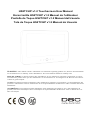 1
1
-
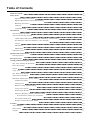 2
2
-
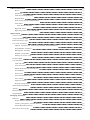 3
3
-
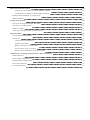 4
4
-
 5
5
-
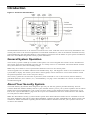 6
6
-
 7
7
-
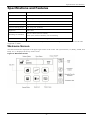 8
8
-
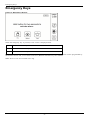 9
9
-
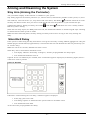 10
10
-
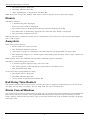 11
11
-
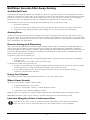 12
12
-
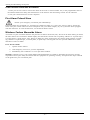 13
13
-
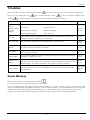 14
14
-
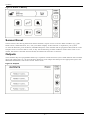 15
15
-
 16
16
-
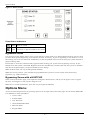 17
17
-
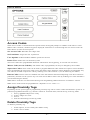 18
18
-
 19
19
-
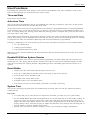 20
20
-
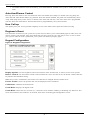 21
21
-
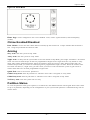 22
22
-
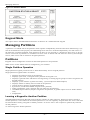 23
23
-
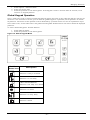 24
24
-
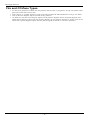 25
25
-
 26
26
-
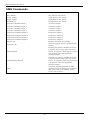 27
27
-
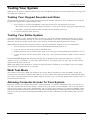 28
28
-
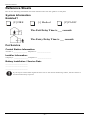 29
29
-
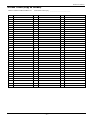 30
30
-
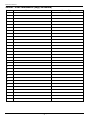 31
31
-
 32
32
-
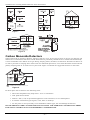 33
33
-
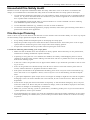 34
34
-
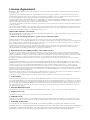 35
35
-
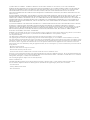 36
36
-
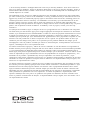 37
37
-
 38
38
-
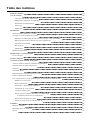 39
39
-
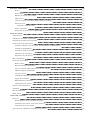 40
40
-
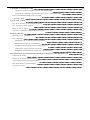 41
41
-
 42
42
-
 43
43
-
 44
44
-
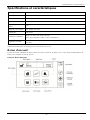 45
45
-
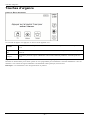 46
46
-
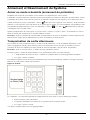 47
47
-
 48
48
-
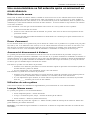 49
49
-
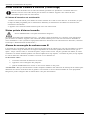 50
50
-
 51
51
-
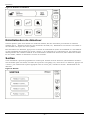 52
52
-
 53
53
-
 54
54
-
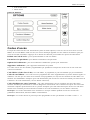 55
55
-
 56
56
-
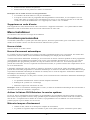 57
57
-
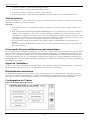 58
58
-
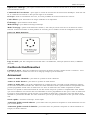 59
59
-
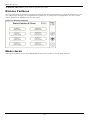 60
60
-
 61
61
-
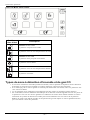 62
62
-
 63
63
-
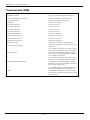 64
64
-
 65
65
-
 66
66
-
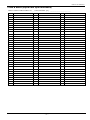 67
67
-
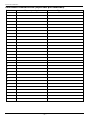 68
68
-
 69
69
-
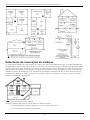 70
70
-
 71
71
-
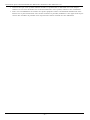 72
72
-
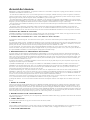 73
73
-
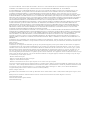 74
74
-
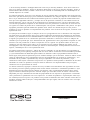 75
75
-
 76
76
-
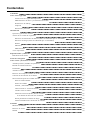 77
77
-
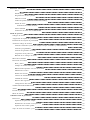 78
78
-
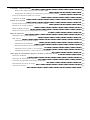 79
79
-
 80
80
-
 81
81
-
 82
82
-
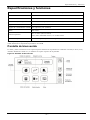 83
83
-
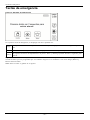 84
84
-
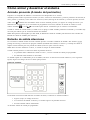 85
85
-
 86
86
-
 87
87
-
 88
88
-
 89
89
-
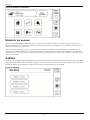 90
90
-
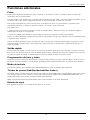 91
91
-
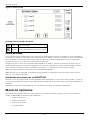 92
92
-
 93
93
-
 94
94
-
 95
95
-
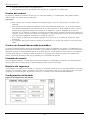 96
96
-
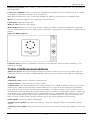 97
97
-
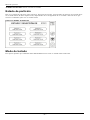 98
98
-
 99
99
-
 100
100
-
 101
101
-
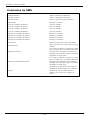 102
102
-
 103
103
-
 104
104
-
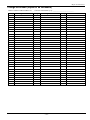 105
105
-
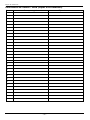 106
106
-
 107
107
-
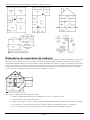 108
108
-
 109
109
-
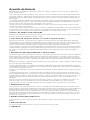 110
110
-
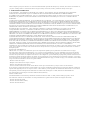 111
111
-
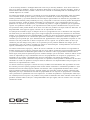 112
112
-
 113
113
-
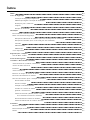 114
114
-
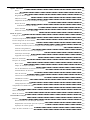 115
115
-
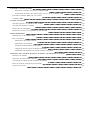 116
116
-
 117
117
-
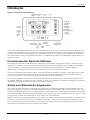 118
118
-
 119
119
-
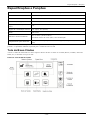 120
120
-
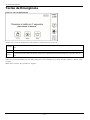 121
121
-
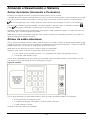 122
122
-
 123
123
-
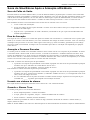 124
124
-
 125
125
-
 126
126
-
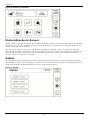 127
127
-
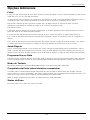 128
128
-
 129
129
-
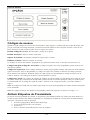 130
130
-
 131
131
-
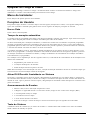 132
132
-
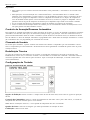 133
133
-
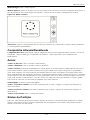 134
134
-
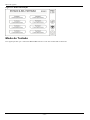 135
135
-
 136
136
-
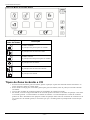 137
137
-
 138
138
-
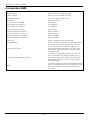 139
139
-
 140
140
-
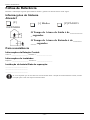 141
141
-
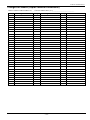 142
142
-
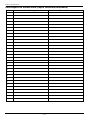 143
143
-
 144
144
-
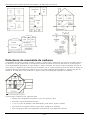 145
145
-
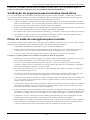 146
146
-
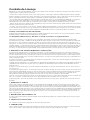 147
147
-
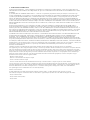 148
148
-
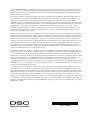 149
149
DSC HS2TCHP Manuel utilisateur
- Catégorie
- Systèmes de contrôle d'accès de sécurité
- Taper
- Manuel utilisateur
dans d''autres langues
- English: DSC HS2TCHP User manual
- español: DSC HS2TCHP Manual de usuario
- português: DSC HS2TCHP Manual do usuário
Documents connexes
-
DSC HS2TCHPRO (BLK) Manuel utilisateur
-
Tyco DSC HS2TCHP Manuel utilisateur
-
DSC HS2TCHP Manuel utilisateur
-
DSC WTK5504 Manuel utilisateur
-
DSC HS2TCHP Manuel utilisateur
-
DSC Tyco HS2TCHP E Manuel utilisateur
-
DSC HS2TCHP Manuel utilisateur
-
Tyco Tyco HS2TCHP E Manuel utilisateur
-
DSC HS2016 Manuel utilisateur
-
DSC PowerSeries PC1404 Quick Reference Manual
Autres documents
-
Tyco HS2TCHPROBLK Manuel utilisateur
-
Tyco PowerSeries Neo HS2064 Manuel utilisateur
-
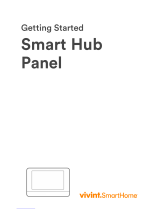 Vivint Smart Hub Panel? User's Quick Start Manual
Vivint Smart Hub Panel? User's Quick Start Manual
-
Honeywell EKZ008200B Manuel utilisateur
-
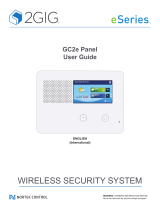 2gig GC2e Mode d'emploi
2gig GC2e Mode d'emploi
-
Ryobi TEK4 Manuel utilisateur
-
Johnson Controls Prox-PG Mode d'emploi
-
Velleman HAA85WP Manuel utilisateur
-
Honeywell 408EU Manuel utilisateur
-
System Sensor Limitations of Fire Alarm Systems Manuel utilisateur